192.168.11.1路由器设置密码_192.168.11.1怎么设置密码?
时间:2022-9-3作者:未知来源:争怎路由网人气:
- 路由器(Router)是连接两个或多个网络的硬件设备,在网络间起网关的作用,是读取每一个数据包中的地址然后决定如何传送的专用智能性的网络设备。优酷推出全新X2路由器,首发主打:镂空镀金四天线设计;专业级PA和LNA放大芯片;双频千兆AC WIFI;优酷专有视频加速技术。
问:192.168.11.1路由器密码怎么设置?192.168.11.1如何设置密码?
答:优酷路由器(路由宝)使用192.168.11.1作为设置网址,因此,本文将介绍优酷路由器密码的设置。下面将介绍192.168.11.1路由器管理密码(登录密码)的设置、192.168.11.1路由器WiFi密码的设置 2个方面的内容。
重要说明:
192.168.11.1路由器(也就是优酷路由器)的管理密码、WiFi密码,在第一次设置这台优酷路由器的时候,系统会自动提示用户进行设置。下面本文主要介绍如何修改管理密码、WiFi密码的方法。
一、WiFi密码设置
1、在浏览器中输入:wifi.youku.com或者192.168.11.1 并按下键盘上的回车——>输入“管理密码”,登录到优酷路由器的设置页面。
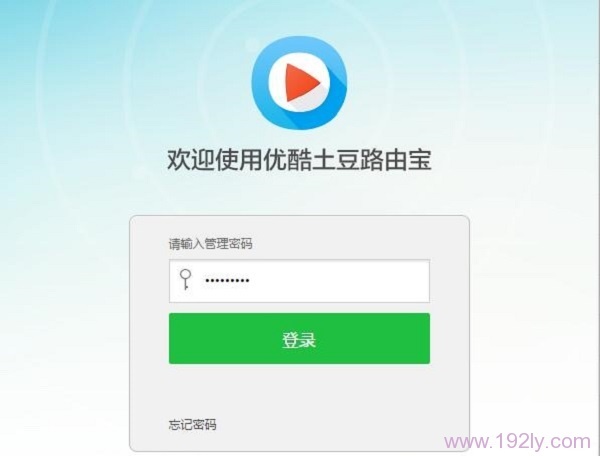
输入管理密码,登录到192.168.11.1路由器的设置页面 注意问题:
(1)、如果输入:wifi.youku.com 或者 192.168.11.1后,打不开路由宝的设置页面,请查看教程:优酷路由宝192.168.11.1(wifi.youku.com)打不开的解决方法
(2)、如果忘记了优酷路由器的管理密码,解决方法可以参考教程:优酷路由宝(器)管理密码忘记了怎么办
2、点击“Wi-Fi设置”
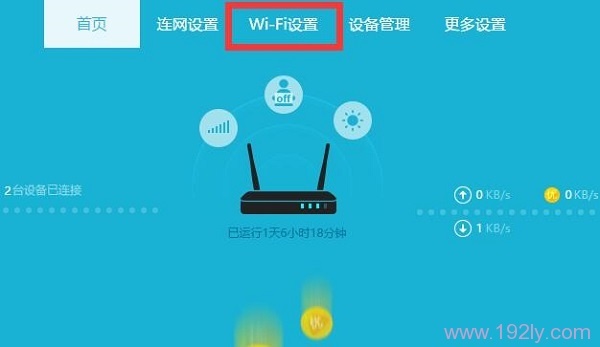
点击“Wi-Fi设置” 3、在“Wi-Fi设置”选项页面,可以修改wifi密码了,如下图所示,然后点击“保存”
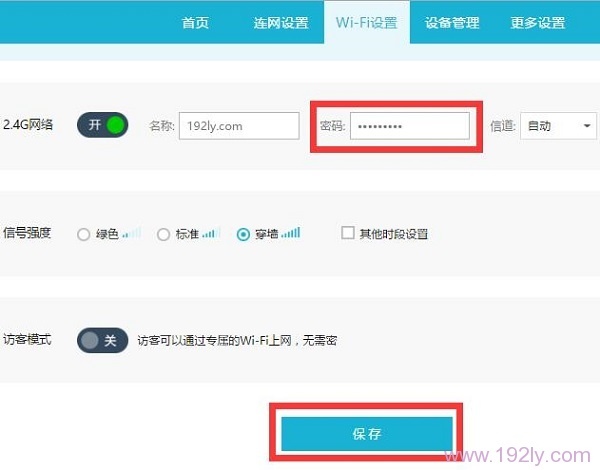
192.168.11.1路由器WiFi密码设置 温馨提示:
WiFi密码,建议用大写字母+小写字母+数字+符号的组合设置,并且密码的长度,最好大于8位。
二、管理密码设置
1、登录到192.168.11.1设置页面后,点击“更多设置”
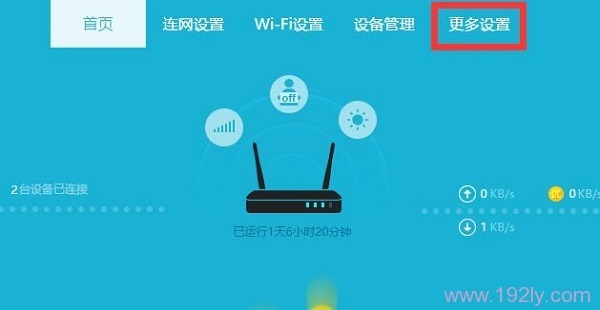
点击“更多设置” 2、然后点击“管理密码”——>在“原密码”中输入之前的管理密码——>然后在“新密码”、“再次输入新密码”选项中,输入新的管理密码——>点击“保存”。
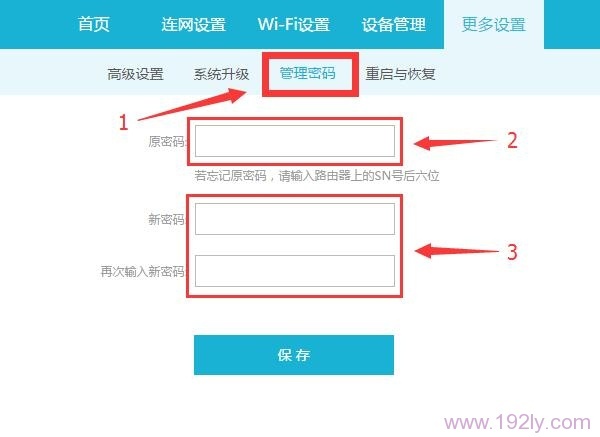
192.168.11.1路由器管理密码设置 温馨提示:建议把管理密码,设置为与WiFi密码相同,这样不容易忘记管理密码。
以上就是192.168.11.1路由器管理密码设置、WiFi密码设置的操作步骤,如果有问题,建议仔细浏览上面的文章。如果你的路由器不是优酷路由宝,也可以参考上文进行设置,记住设置步骤:登录到设置页面——>找到无线设置(Wi-Fi设置)选项——>修改WiFi密码。
相关阅读:
优酷路由器默认密码是多少??
优酷路由宝设置教程(电脑版)
192.168.11.1路由器设置教程 ??
192.168.11.1手机登录设置教程
全新的路由器不仅让你更稳定快速地连接无线网络,更可以让家中的智能设备连接在一起。
关键词:192.168.11.1路由器设置密码_192.168.11.1如何设置密码?